linux安装及配置c++的opencv库
前言:
最近想搞个机器视觉的比赛,要求是linux+opencv环境,没有做过opencv开发的我配置环境就配了两天,看来很多乱七八糟的博客,终于装好了。网上的大神的博客太详细,太麻烦,还不通用,所以学习了这么多经验后写这篇博客分享给和我一样的入门级选手,重复一遍,这是一篇为入门选手提供便利的博客。
下面有一个步骤出现的问题,我忘记是哪一个步骤了,好像是CMakeCache.txt文件相关,好像把这个文件删掉就行了。
我的环境:
os:ubuntu16.4.5-amd64
gcc:gcc (Ubuntu 5.4.0-6ubuntu1~16.04.11) 5.4.0 20160609
opencv:OpenCV-3.4.5
g++:g++ (Ubuntu 5.4.0-6ubuntu1~16.04.11) 5.4.0 20160609
步骤:
1、更新ubuntu上的软件源,不要担心,中端里执行两个命令就行
命令一:sudo apt-get update
命令二:sudo apt-get upgrade
第二个命令可能会出现错误:sudo apt-get grade Could not get lock /var/lib/dpkg/lock - open (11: Resource.....
2、安装cmake(用来搭建opencv的,不管了执行两个命令就行)
命令一:sudo apt-get install cmake
命令二:sudo apt-get install build-essential libgtk2.0-dev libavcodec-dev libavformat-dev libjpeg.dev libtiff4.dev libswscale-dev libjasper-dev
这步我记得是没出问题的,如果出了也是很容易解决,应该百度一下就能解决。以下同理,我没有说明的就不会有麻烦的问题出现。
3、下载解压opencv(博客开头已给出链接)
解压后如图(其中的release文件夹是下一步自己建的)
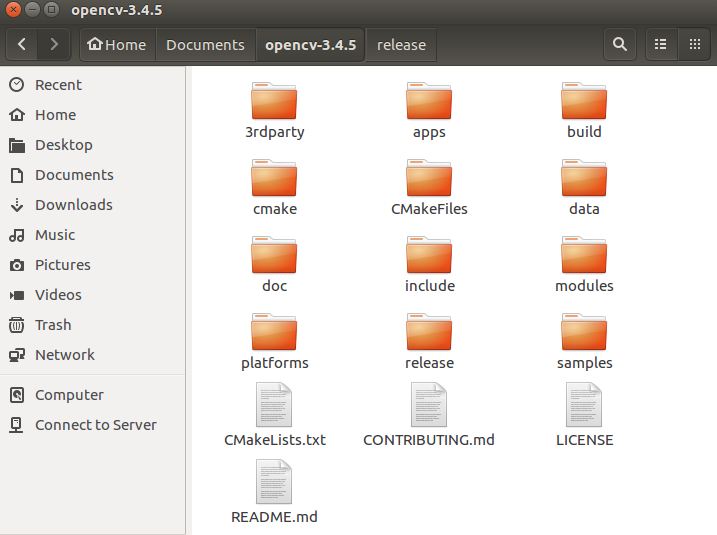
4、设置cmake参数(别担心,还是继续傻瓜式运行命令)
在解压后文件夹里新建release文件夹,在在终端里进入release文件夹(也可以直接在release文件夹内右键打开Terminal)。
要运行的命令(不要漏掉空格和两点,下面两个命令随便运行一个不报错就行):
sudo cmake -D WITH_TBB=ON -D BUILD_NEW_PYTHON_SUPPORT=ON -D WITH_V4L=ON -D INSTALL_C_EXAMPLES=ON -D INSTALL_PYTHON_EXAMPLES=ON -D BUILD_EXAMPLES=ON -D WITH_QT=ON -D WITH_OPENGL=ON ..
或者直接采用默认
sudo cmake ..
5、编译opencv(还是只要运行命令)
这时终端(Terminal)的路径还是在release文件夹内
sudo make
sudo make install
6、配置环境变量(这是唯一有点麻烦的一般,特别是不会vim操作的话)
sudo gedit /etc/ld.so.conf.d/opencv.conf(可自行创建)
末尾添加一行:/usr/local/lib
sudo ldconfig # 更新一下系统的共享链接库
sudo gedit /etc/bash.bashrc
末尾添加一行:
export PKG_CONFIG_PATH=$PKG_CONFIG_PATH:/usr/local/lib/pkgconfig
vim /etc/bash.bashrc #vim编辑文件(不会vim可能有难度)
# 在文件末尾加入
export LD_LIBRARY_PATH=/home/lp/soft/opencv-3.4.2/release/lib:$LD_LIBRARY_PATH
#上面保存退出vim后再运行以下命令:
source /etc/bash.bashrc
上面设计vim编辑器的使用,如果不会又不愿百度学习的话可以用gedit编辑器,即把命令vim /etc/bash.bashrc改成gedit /etc/bash.bashrc
如果编辑完文件后提升保存失败(英文提示文件为只读,可以百度一下chmod命令的使用,把文件权限改为777就行,具体百度以下吧),提供参考链接
7、试运行使用了opencv的c++代码
可能还涉及一个g++的安装,也就一个命令而已,自行百度吧。
我的运行结果如下:
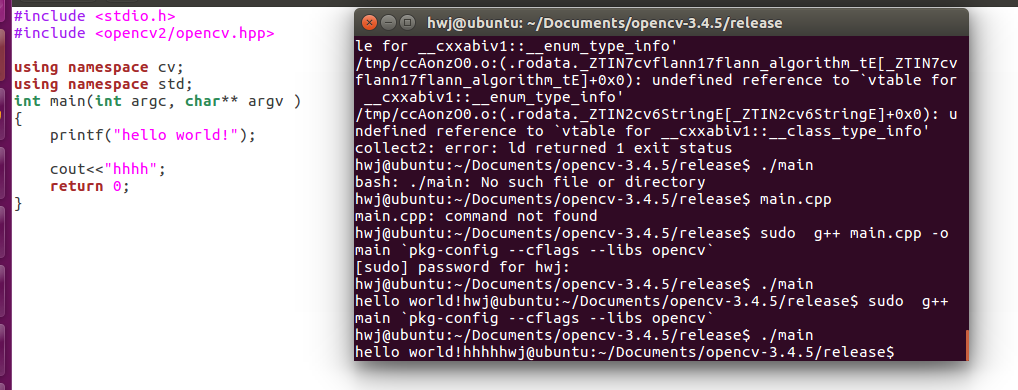




















 9691
9691











 被折叠的 条评论
为什么被折叠?
被折叠的 条评论
为什么被折叠?








